安装win8系统到U盘/硬盘, 把系统装在u盘(或者移动硬盘)上,随身携带,去哪插哪,一切都搞定!不用担心文件同步,个人习惯和安全问题。一切就这么简单!移动办公,这才是王道,什么云淡风轻!
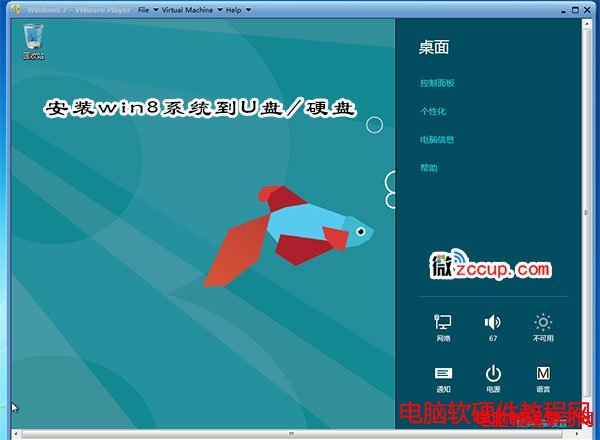
就以微软最新的操作系统Win8为例吧!网上流传的方法很多。这里,让我们以小白能读懂的最简单的方法为例。(意思是u盘作为c盘加载系统,在任何机器上都可以直接启动进入Win8。
无需任何安装操作)
我们只需要准备以下工具:(文末提供下载)1。Win8系统映像2。windows To Go辅助软件多线程优化特别版。
首先,我们需要提取win8镜像中sources文件夹的install.wim。可以用WinRAR简单方便的提取。然后插上我们的u盘(或者移动硬盘),用系统提供的磁盘管理设置u盘为活动区。
这一步非常重要。如果未设置,USB闪存驱动器可能无法引导系统!右键单击移动驱动器号并激活它!

打开Windows To Go辅助软件(win7用户请以管理员权限运行),选择新解压的install.wim文件,选择已安装的磁盘,选择自己的u盘或移动硬盘。这里应该注意的是,
存储设备必须大于20G空间!不然会有提示的!存储设备推荐USB3.0规范~
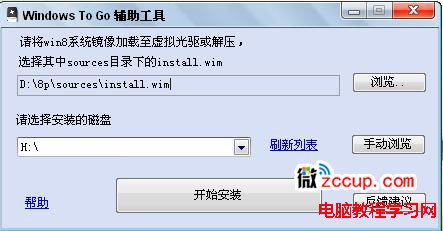

小于20G会提示!
所有选择完成后,点击开始安装!全自动,无需人工干预。启动后软件会自动格式化内存,所以最好提前备份好任何信息。然后弹出一个CMD命令行~会有进度条和时间预估。
大家等一下!强烈建议使用本文推荐的多线程优化版,这样会减少这一步的安装时间。3.0设备安装时间20分钟左右!请耐心等待,不要关闭命令行窗口!
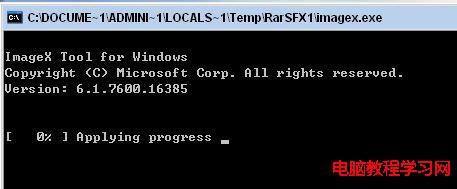
安装好所有东西后,CMD命令行会自动消失。我们关闭软件,重启电脑,进入Bios设置启动项~每台电脑的主板都不一样,可以查看自己的主板手册进行更改。就拿我的联想台式机来说吧。重启后,
单击DEL键进入Bios设置。
根据图片,选择左边第二项。
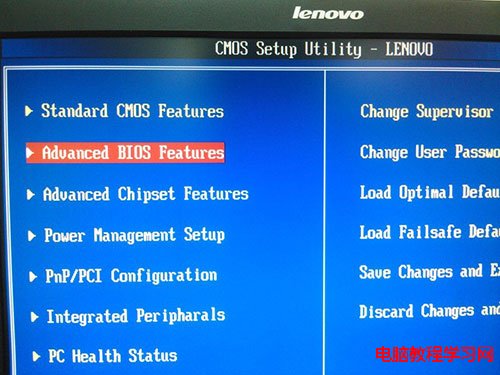
接下来,选择引导设备。
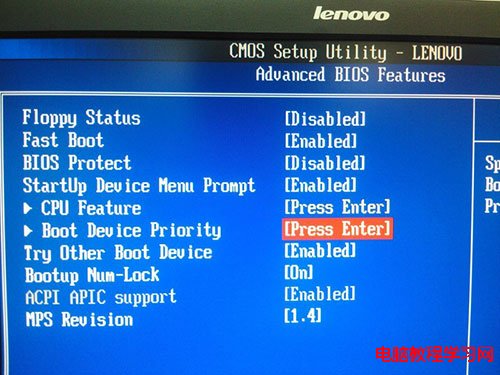
First boot device option, removable device
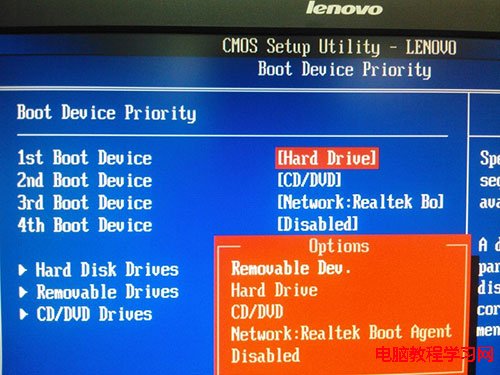
可以进入Removable Dev确认主板是否可以识别!
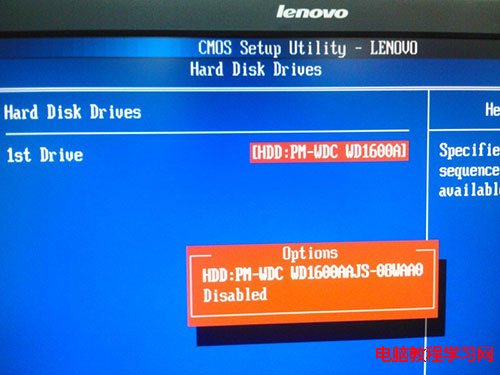
Ok ~设置完成后保存退出,重启后就能看到Win8了!第一次启动会有点慢,耐心等待吧~之后操作还是很流畅的,跟本地操作一样!
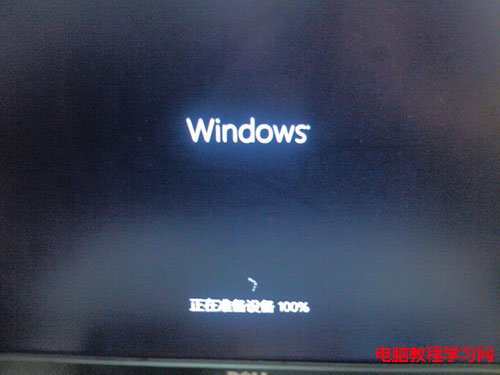




分析原理:
首先使用diskpart命令清空磁盘,创建分区,格式化为NTFS格式,设置为活动区!



然后调用Windows Automatic install . WIM Toolkit中的Imagex.exe(AIK)和Windows8操作系统电脑中的bcdboot.exe(用于设置指定分区的引导)。
该命令如下所示:
Imagex.exe/applyinstall.wim1驱动器号:这一步意味着将install.wim安装到磁盘上。只需将单词drive letter更改为您的移动设备所占用的驱动器号的字母即可。
Bcdboot.exe驱动器盘符:windows /s驱动器盘符:/f所有这一步都是写启动,而windows在这个设备中已经启动。驱动器号与上面的含义相同。
至此,整个过程和原理讲解结束!很简单!下面会提供工具,可以缩短安装时间。我们先来看看下面的原理,了解一下。该工具方便了我们的日常使用,输入这堆代码,
估计很多朋友都会望而却步!如果你也通过我的方法成功了,那就在这里回复炫耀吧。
安装win8系统到U盘/硬盘,以上就是本文为您收集整理的安装win8系统到U盘/硬盘最新内容,希望能帮到您!更多相关内容欢迎关注。








